Word文档怎样批量设置目录中各级标题文字的格式
来源:网络收集 点击: 时间:2024-05-05【导读】:
当我们对Word文档中的文字进行排版的时候,想要设置目录中各级字体的文字格式,如果逐个选中设置的话非常麻烦,怎样批量进行设置呢,这里分享操作方法供大家参考。工具/原料moreWord文档自定义目录方法/步骤1/10分步阅读 2/10
2/10 3/10
3/10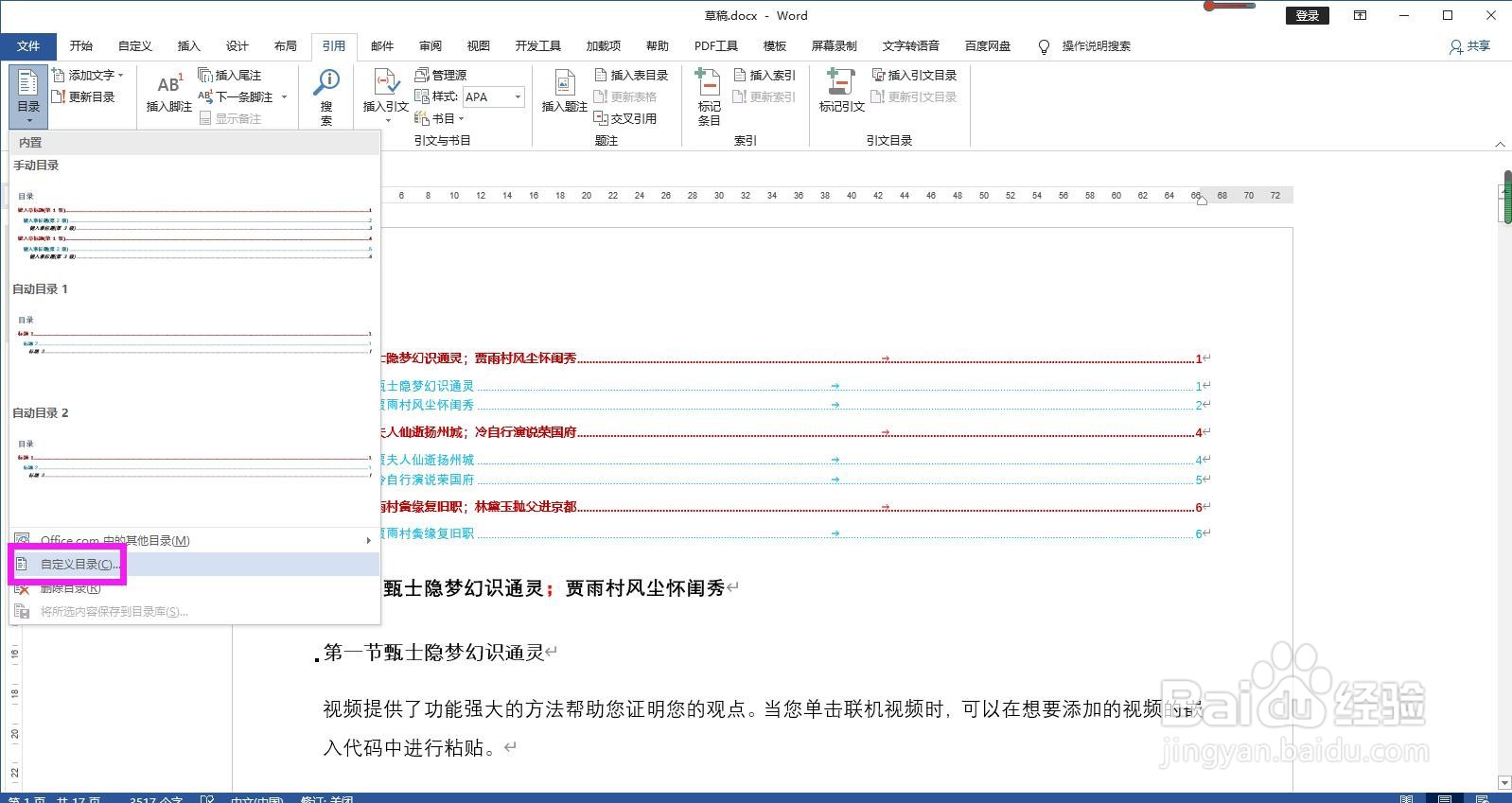 4/10
4/10 5/10
5/10 6/10
6/10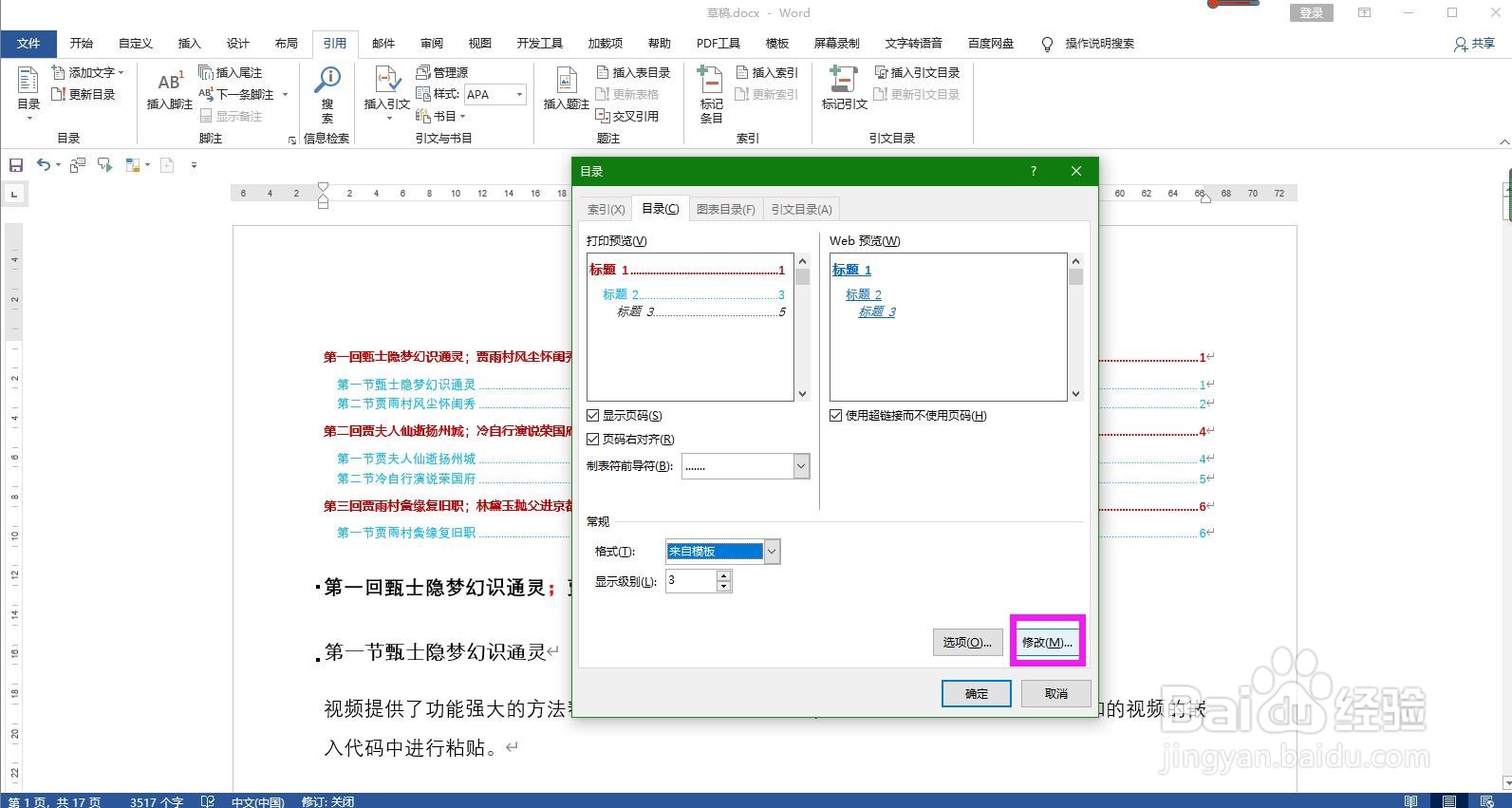 7/10
7/10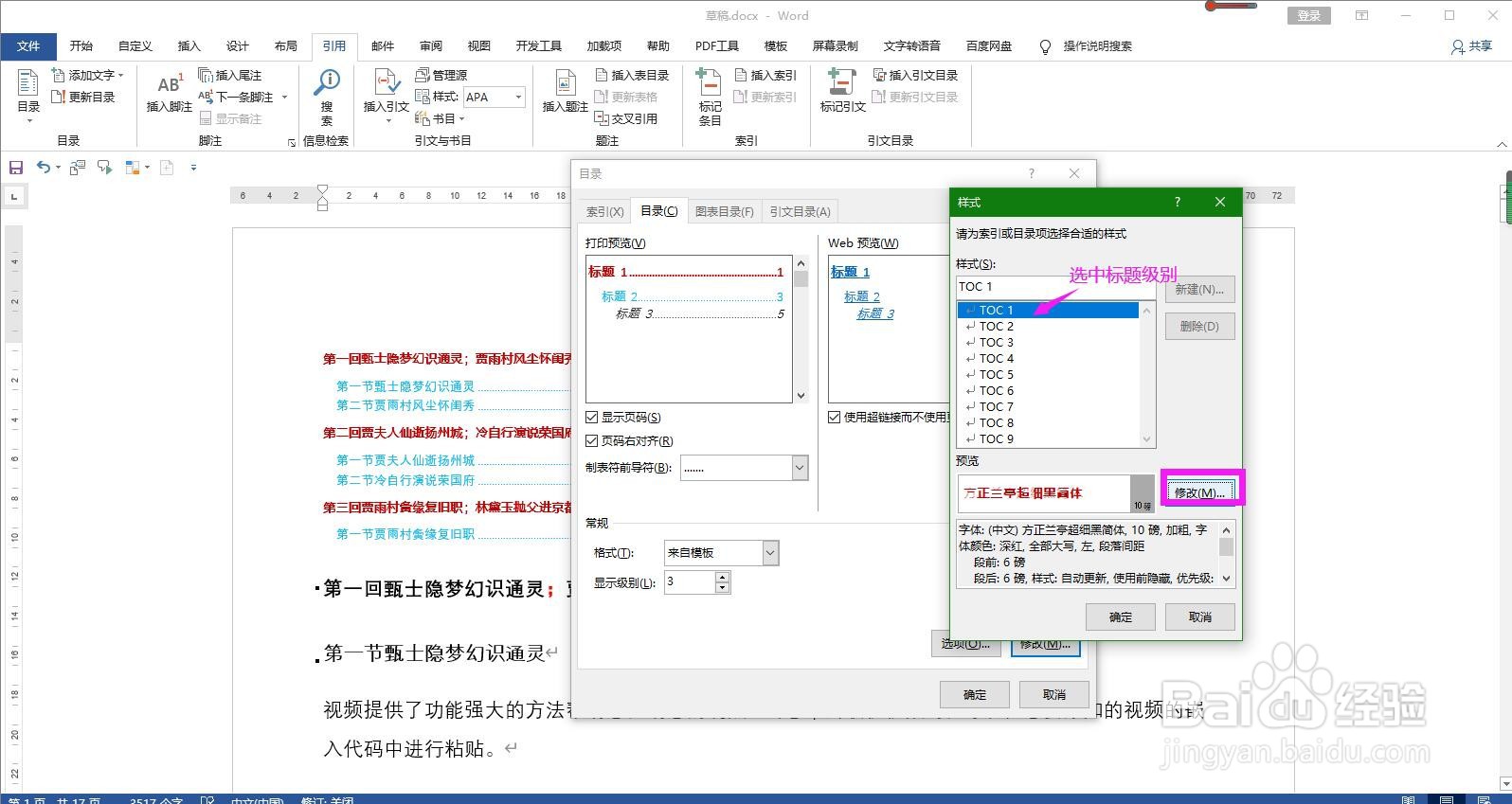 8/10
8/10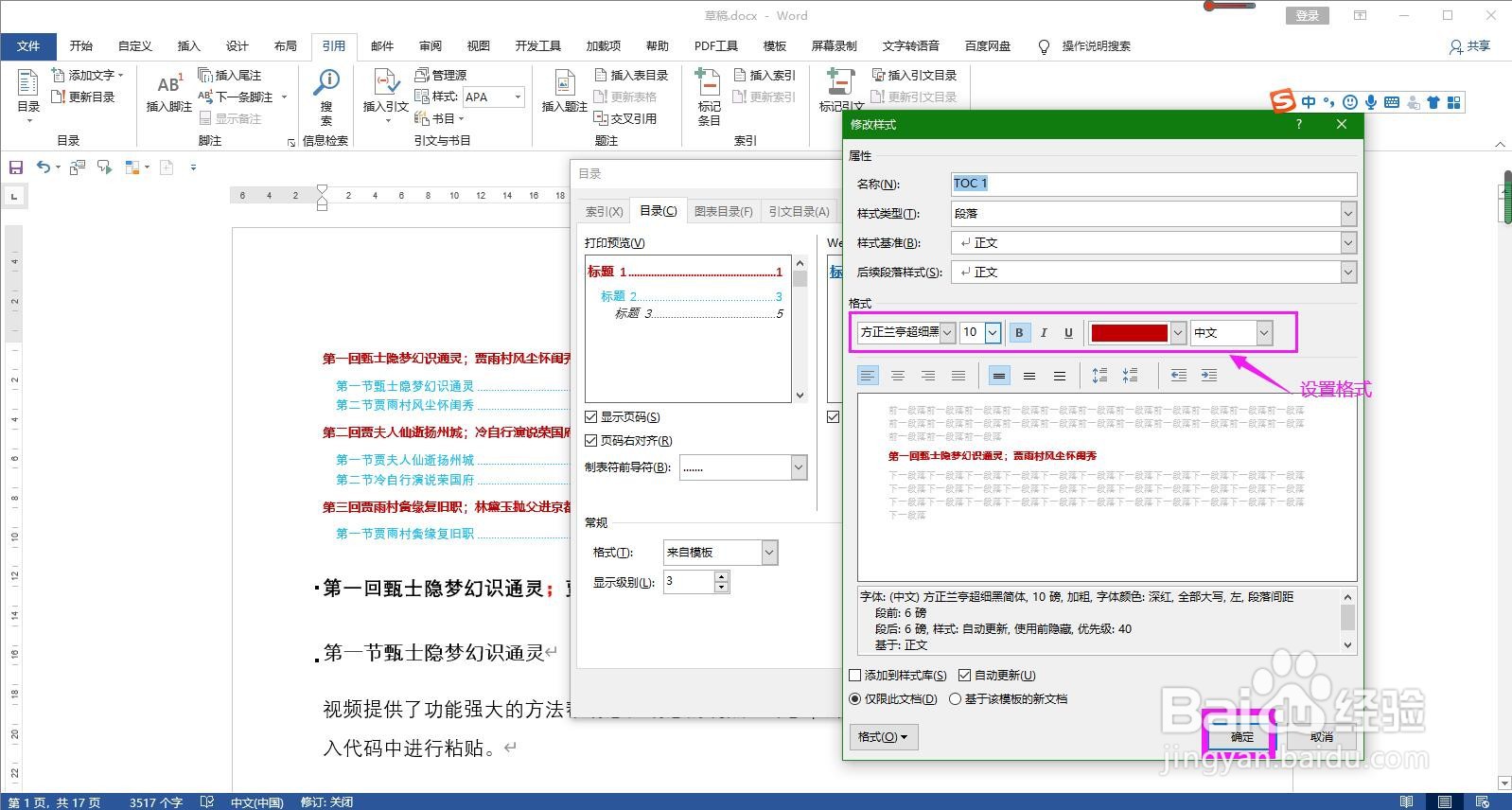 9/10
9/10 10/10
10/10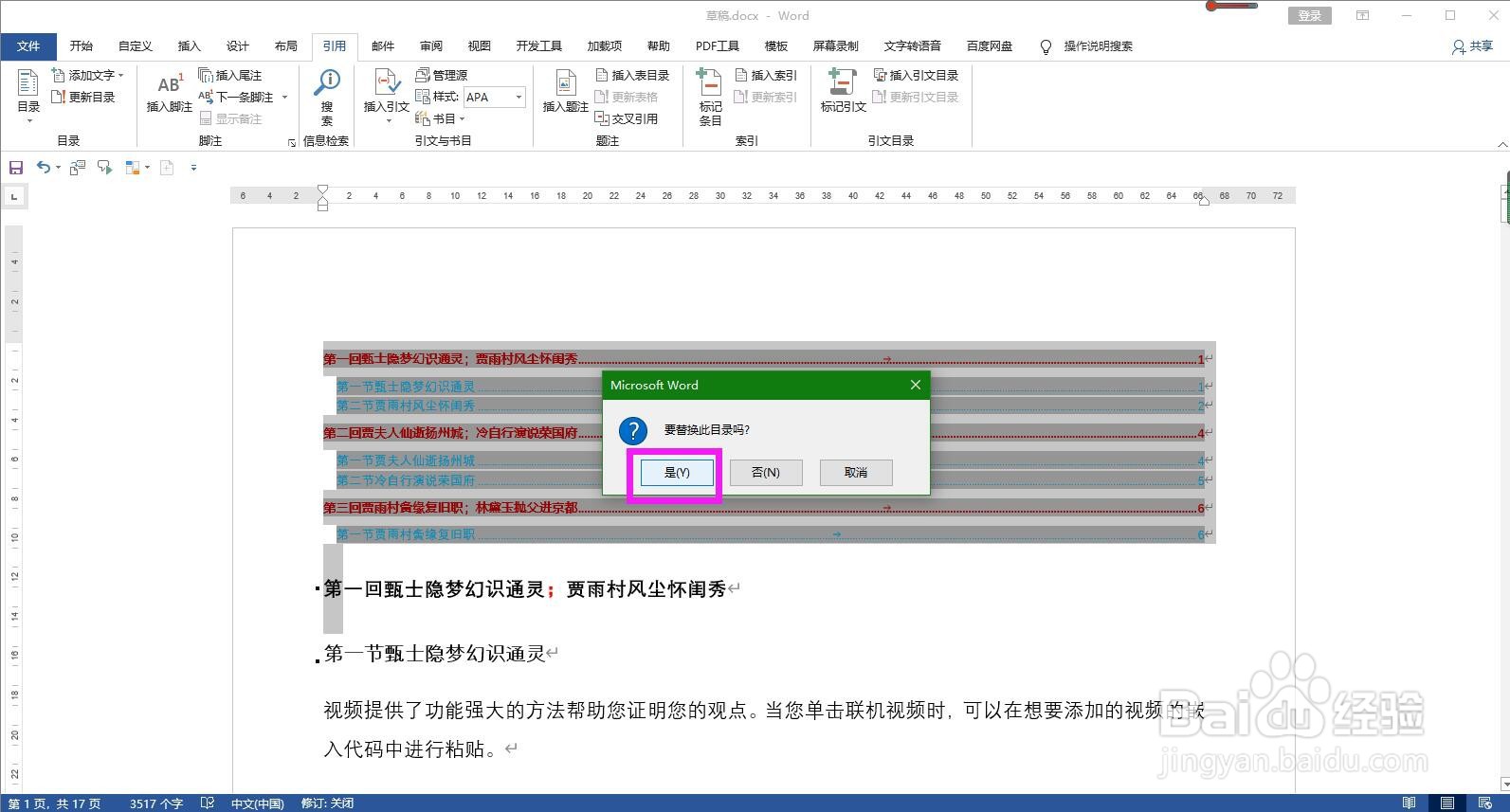 修改字体格式
修改字体格式
打开Word文档,点击上方菜单栏上的“引用”。
 2/10
2/10在引用菜单下的目录命令组区域点击“目录”下拉箭头。
 3/10
3/10在目录下拉列表选项中选择“自定义目录”。
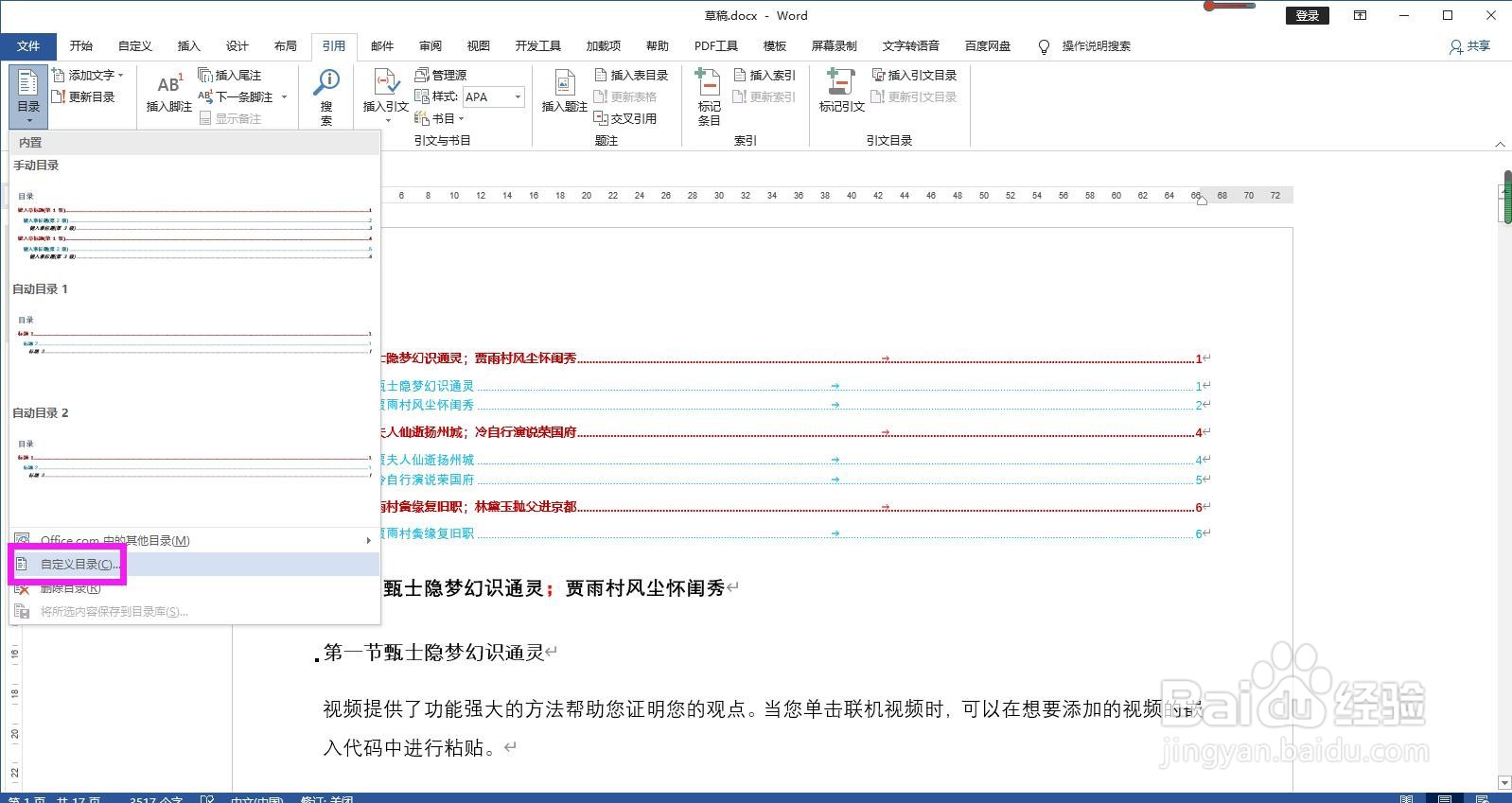 4/10
4/10在弹出的Microsoft Word对话框中点击“否”,弹出目录对话框。
 5/10
5/10在对话框中常规下面的“格式”后面点开下拉箭头,在列表中选择“来自模板”。
 6/10
6/10然后点击右侧的“修改”按钮,弹出样式对话框。
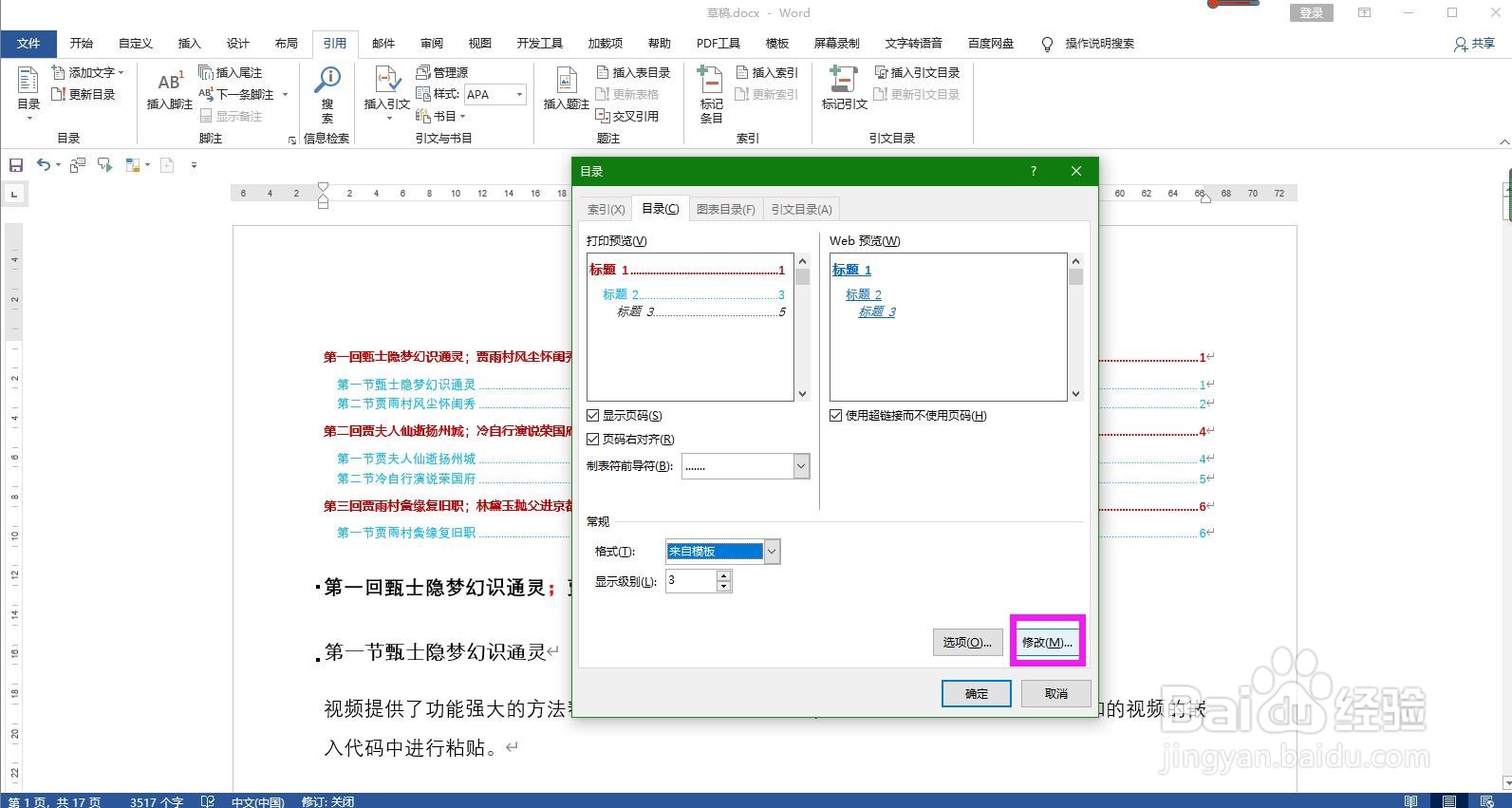 7/10
7/10在样式对话框中的列表中选中标题级别,点击下面的“修改”按钮。
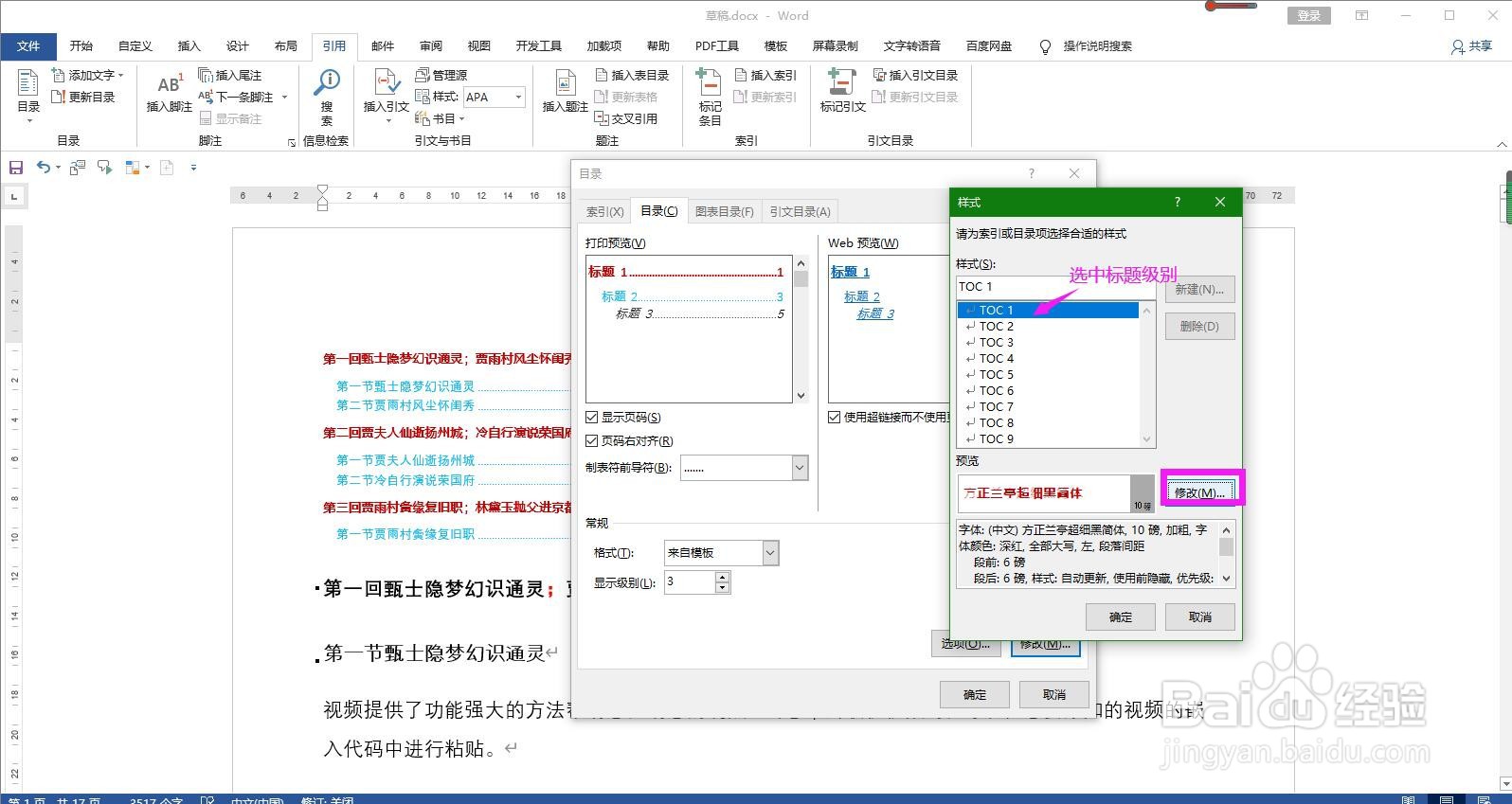 8/10
8/10在弹出的修改样式对话框中,设置字形、字号、字体颜色、加粗、倾斜、下划线等的样式,设置完成后点击确定按钮。
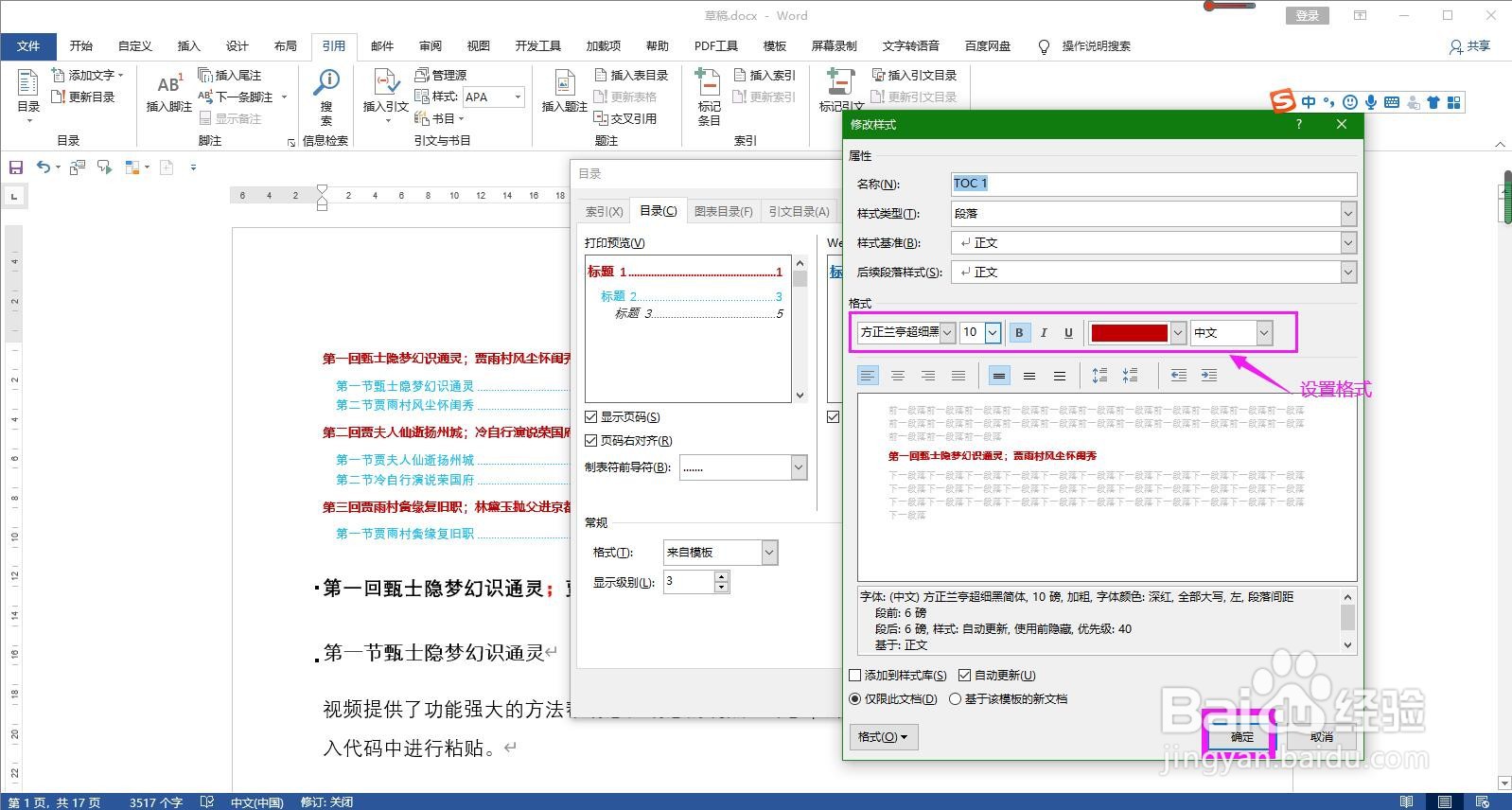 9/10
9/10然后在样式对话框中点击确定按钮,回到目录对话框中点击确定按钮。
 10/10
10/10这时会弹出一个Microsoft Word的替换目录对话框,点击“是”,即可批量设置完成。
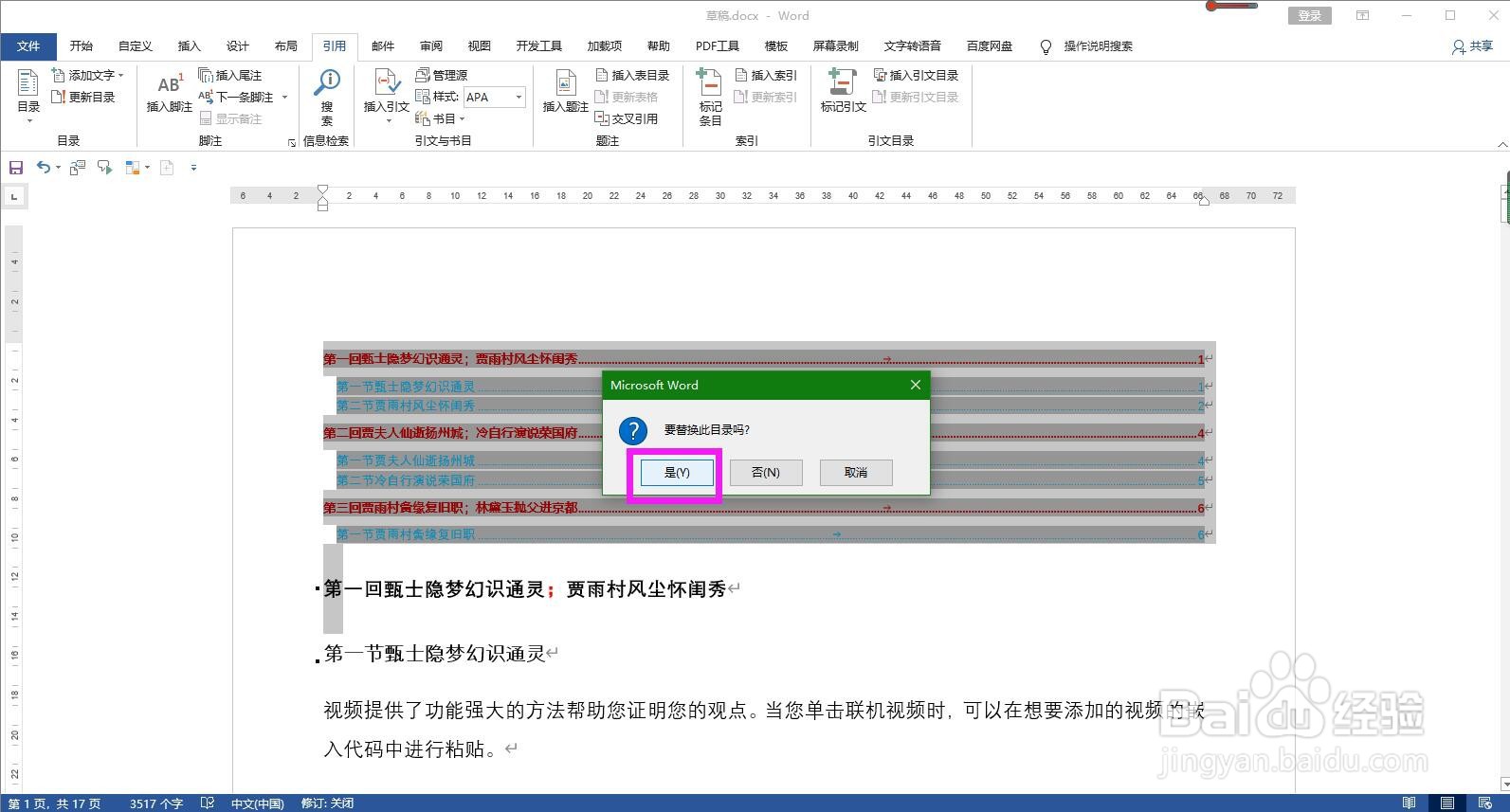 修改字体格式
修改字体格式 版权声明:
1、本文系转载,版权归原作者所有,旨在传递信息,不代表看本站的观点和立场。
2、本站仅提供信息发布平台,不承担相关法律责任。
3、若侵犯您的版权或隐私,请联系本站管理员删除。
4、文章链接:http://www.ff371.cn/art_677016.html
上一篇:爱山东泉城办的民生连线怎么开启
下一篇:QQ如何查询Q币余额
 订阅
订阅